В настоящее время Wi-Fi очень распространенный способ связи. Его можно встретить везде: кафе, аэропорты, магазины, наши дома. В нашей жизни уже просто необходимо знать, как подключаться к Wi-Fi на вашем Mac®.
Замечание. Вначале удостоверьтесь, что Wi-Fi включен на самом ноутбуке.
На вашем Mac вы можете использовать иконку Wi-Fi в меню для быстрого подключения к ближайшей беспроводной сети. Если вы не видите, что Wi-Fi есть в меню, вы можете подключиться с помощью настроек сети.
Через меню#
Нажмите Wi-Fi иконку в меню. Если Wi-Fi выключен, выберите «Turn Wi-Fi on». Затем выберите из списка название (SSID) Wi-Fi сети, к которой вы хотите подключиться.
При необходимости введите пароль от Wi-Fi и нажмите кнопку «Join».
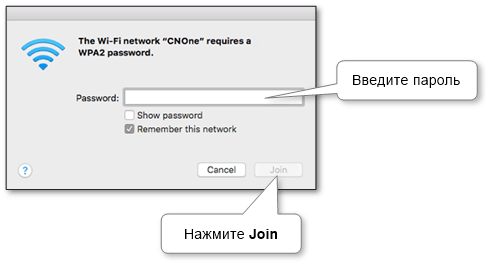
Примечание. Установите флажок «Remember this network», если вы хотите, чтобы ваш Mac компьютер запомнил эту Wi-Fi-сеть и автоматически подключался к ней, если компьютер находится в диапазоне видимости этой сети.
Через настройки сети#
Если вы не видите, что в меню есть иконка Wi-Fi, можно подключиться с помощью «Network» панели системных настроек.
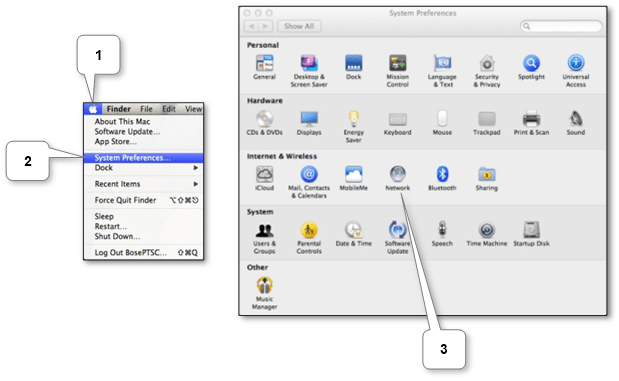
Выберите Wi-Fi из левой области, щелкните на «Network Name» и из раскрывающегося списка выберите имя Wi-Fi сети, к которой вы хотите подключиться. Также, здесь вы можете включить и отключить иконку Wi-Fi в меню.
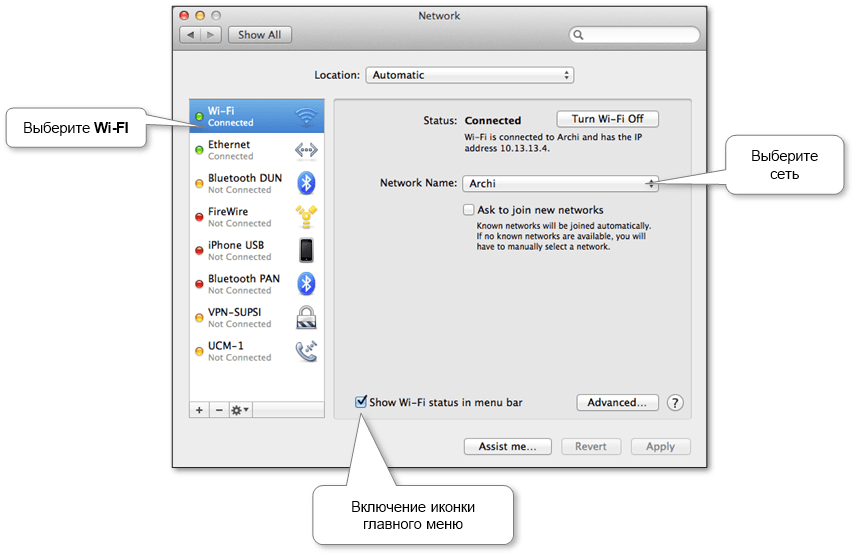
При необходимости введите пароль от Wi-Fi и нажмите кнопку «Join».
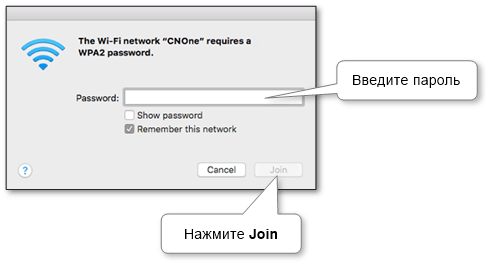
Если что-то не так, вы можете попробовать найти ответ на официальном сайте поддержки Apple.
